Praktisch mit Microsoft Designer: Neue App, die KI verwendet, um Designs wie ein Profi zu erstellen
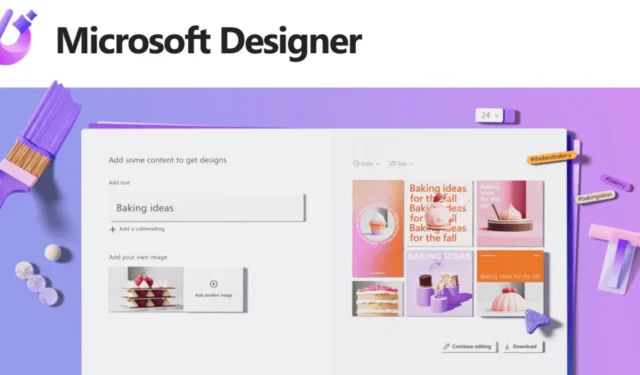
Microsoft Designer ist ein neues Tool, das DALL-E 2 von OpenAI verwendet, um atemberaubende Designs im Handumdrehen zu erstellen. Microsoft Designer, das ausgewählten Testern in einer privaten Betaversion zur Verfügung steht, ist Teil der Microsoft 365 Copilot- Angebote des Technologiegiganten und gilt als die Antwort des Unternehmens auf Canva.com, eine beliebte PowerPoint-Alternative für schnelle Designs.
Microsoft Designer ist nicht so etwas wie PowerPoint. Wie der Name schon sagt, soll es „Designs“ erstellen, wie z. B. Social-Media-Posts, Banner für Ihre E-Commerce-Plattform, Schulprojekte wie Einladungskarten, Schilder oder Logos und vieles mehr.
Sie können mit Ihrem Bild beginnen oder die KI von Microsoft verwenden, um automatisch eines zu erstellen. Diese Web-App ist vielseitig und kann verschiedene Arten von Grafiken erstellen. Die beste Funktion? Die Suchleiste verwendet DALL-E von Open AI, sodass Microsoft Designer Bilder oder Grafiken basierend auf Beschreibungen von Grund auf neu erstellen kann.
Angenommen, Sie können Ihre Vision in einem kurzen Text beschreiben. In diesem Fall kann Microsoft Designer einzigartige Grafiken für Ihre Projekte erstellen, und das Ergebnis wird dank der DALL-E 2-Integration sehr realistisch sein.
Erste Schritte mit Microsoft Designer
Wenn Sie Microsoft Design (designer.microsoft.com) öffnen, sehen Sie ein Popup-Fenster „Beginnen wir mit Ihren Inhalten“. Sie müssen Ihr Design beschreiben, damit das System
visuelle, anpassbare Layouts erstellen kann. Sie können ein völlig neues Bild erstellen oder ein vorhandenes Bild verwenden.
„Dies ist ein neues und sich entwickelndes System, daher kann es Dinge schaffen, die Sie nicht erwartet haben. Wenn Sie eine Kreation unerwartet oder anstößig finden, senden Sie uns Feedback, damit wir sie verbessern können“, warnte Microsoft.
Sie können alles in Microsoft AI finden, das Bild auswählen, das Sie am meisten bevorzugen, und es der Leinwand hinzufügen.
Auf der rechten Seite werden basierend auf der Beschreibung Ihres Projekts und dem ausgewählten Bild Designideen angezeigt. Sie können die Vorlage auswählen und Ihrem Projekt eine Überschrift geben; Anschließend sehen Sie aktualisierte Designs.
Wählen Sie das Design und beginnen Sie mit der Anpassung.
Der zentrale Fokus Ihres Designs liegt direkt vor Ihnen, mit verschiedenen Tools auf der linken Seite, die Ihnen helfen, Ihre Vision zum Leben zu erwecken. Ihre Arbeit wird automatisch gespeichert, wenn Sie Änderungen vornehmen.
Sie können aus verschiedenen visuellen Elementen wählen, die auf Ihr Design zugeschnitten sind, oder Ihre eigene Form, Illustration, Foto oder Symbol wählen.
Darüber hinaus können Sie eine Überschrift, eine Unterüberschrift oder einen Fließtext hinzufügen und aus verschiedenen Textstilen auswählen, die Ihren Vorlieben entsprechen.
Wählen Sie eine Kombination aus Farbschema und Textstil, die perfekt zu Ihrem Design passt.
Neben diesen Tools sind oben im Microsoft Designer-Arbeitsbereich verschiedene Optionen verfügbar.
Mit so vielen Vorlagen, Grafiken, Fotos, Textstilen, Formen, Farben und mehr können Sie das Erlebnis anpassen, um das Design zu erhalten, das Sie visualisieren.



Schreibe einen Kommentar